Jak zainstalować NumPy w kodzie VS

Jeśli jesteś programistą Pythona, prawdopodobnie słyszałeś o NumPy, pakiecie niezbędnym do obliczeń naukowych w Pythonie. Ale czy wiesz, jak to zdobyć
Złe informacje o konfiguracji systemu to częsty kod błędu systemu Windows 10 . Oto jak naprawić błąd Bad System Config Info Win 10 .
Złe informacje o konfiguracji systemu mogą powodować problemy z niebieskim ekranem . Jednak naprawienie tego nie jest zbyt trudne i nie wymaga dużej wiedzy komputerowej.
Co to jest błąd „Zła informacja o konfiguracji systemu” w systemie Windows 10?

Zła informacja o konfiguracji systemu lub kod błędu 0x00000074 może pochodzić z wielu obszarów i jest związany z problemem w konfiguracji systemu. Niestety konfiguracja systemu jest dość rozbudowana, obejmuje rejestr systemu Windows, sterowniki, pliki systemowe i inne. Na szczęście błędy te można łatwo naprawić.
Jak naprawić błąd nieprawidłowych informacji o konfiguracji systemu w systemie Windows 10
Uruchom ponownie system
To najłatwiejszy sposób naprawienia błędu Bad System Config Info Win 10. Wyłączenie i ponowne włączenie komputera rozwiąże wiele problemów. Zanim zaczniesz korzystać z innych rozwiązań, uruchom ponownie komputer i sprawdź, czy błąd Bad System Config zniknął.
Uruchom SFC i CHKDSK
Trwałe błędy informacji o konfiguracji systemu mogą sygnalizować uszkodzenie systemu plików. Program Sprawdzanie plików systemowych systemu Windows (SFC) to narzędzie dostępne na komputerze, które pomaga w sprawdzaniu błędów.
Jednak przed uruchomieniem komendy SFC należy sprawdzić czy działa ona poprawnie. Aby to zrobić, użyj narzędzia Deployment Image Servicing & Management lub narzędzia DISM.
Podobnie jak SFC, DISM jest wbudowanym narzędziem systemu Windows o bogatej funkcjonalności. W takim przypadku polecenie DISM Restorehealth gwarantuje, że następna poprawka będzie działać.
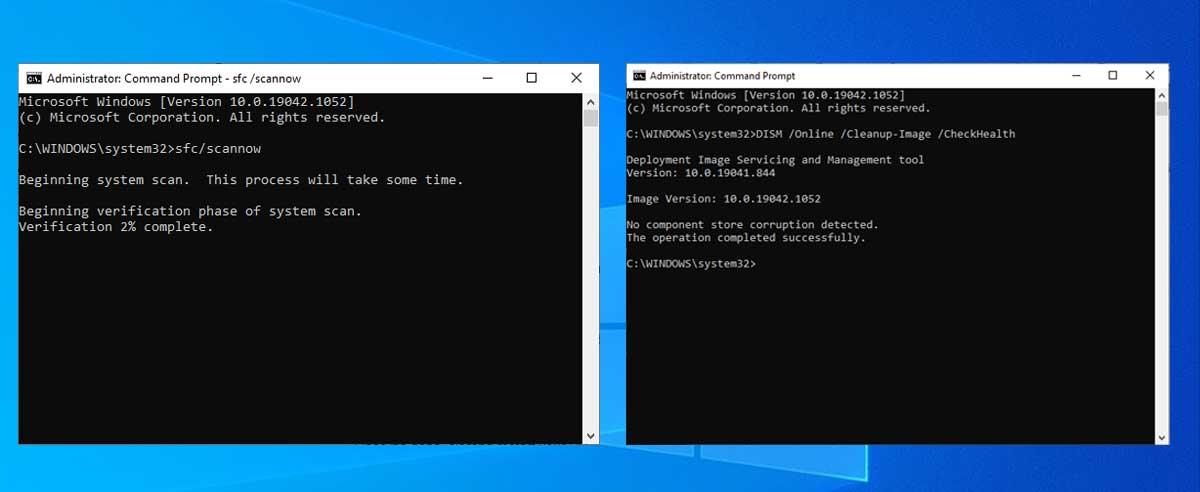
Poniżej znajdują się szczegóły krok po kroku:
CHKDSK to kolejne narzędzie systemu Windows, które pomaga sprawdzić strukturę plików. W przeciwieństwie do SFC, CHKDSK skanuje cały sterownik w poszukiwaniu błędów, podczas gdy SFC skanuje określone pliki systemowe Windows. Podobnie jak SFC, możesz uruchomić skanowanie CHKDSK z wiersza poleceń, aby rozwiązać problemy z komputerem.
Przywróć rejestr systemu Windows
Błąd Bad System Config Info może być również powiązany z problemem z rejestrem systemu Windows. Tutaj znajdują się ważne dane wewnętrzne, takie jak:
Przywrócenie rejestru systemu Windows z kopii zapasowej usunie wszystkie błędy. Jednak firma Microsoft wstrzymała automatyczne tworzenie kopii zapasowych, aby zmniejszyć rozmiar systemu Windows 10. Dlatego Microsoft zachęca użytkowników do korzystania z punktu przywracania systemu w celu naprawienia uszkodzeń rejestru. Przed zastosowaniem tej metody należy sprawdzić, czy masz kopię zapasową rejestru systemu Windows do przywrócenia.
Przejdź do C:\Windows\System32\config\RegBack . Ten folder zawiera kopie zapasowe rejestru systemu Windows. Jeśli rozmiar pliku wynosi 0, nie można użyć tej metody do naprawienia błędu Bad System Config Info.
W przeciwnym razie zastosuj jedną z dwóch poniższych metod:
1. Przejdź do Zaawansowanych opcji uruchamiania
Jeśli pliki w folderze RegBack zawierają aktualnie dane, możesz spróbować ręcznie przywrócić rejestr. Najpierw musisz przejść do zaawansowanych opcji rozruchu.
Możesz też otworzyć Menu Start , następnie przytrzymać klawisz Shift i nacisnąć Uruchom ponownie .
Gdy pojawi się menu wyboru, naciśnij Rozwiązywanie problemów > Opcje zaawansowane > Wiersz poleceń .
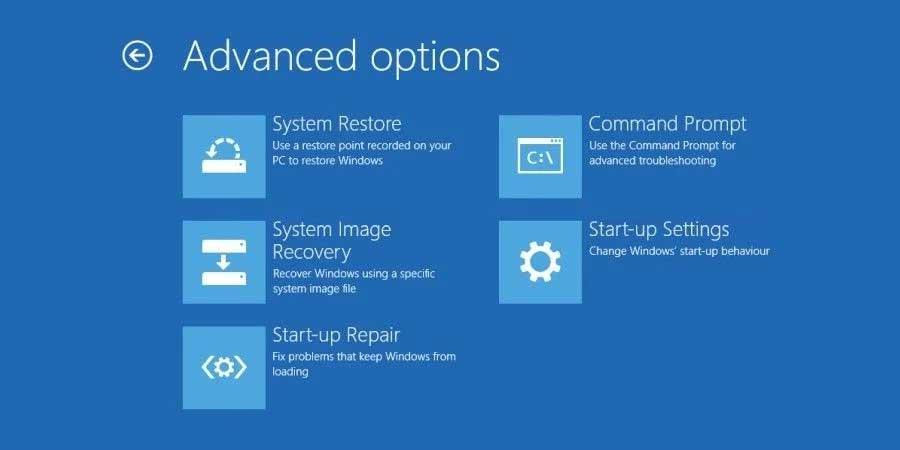
2. Zmień katalog, przywróć
Po otwarciu Wiersza Poleceń domyślnie będzie to X:\Windows\System32 . To nie jest rzeczywista lokalizacja pliku instalacyjnego systemu Windows, dlatego przed kontynuowaniem musimy przejść do odpowiedniego sterownika.
System Windows zwykle instaluje programy na dysku C:\. Jednak tryb odzyskiwania systemu Windows rozpocznie instalację systemu Windows w innej lokalizacji, zazwyczaj na dysku D:\. Określ właściwy sterownik za pomocą następującego polecenia:
dir D:\Win*Wiersz poleceń wyświetli zawartość folderu, podając dokładny dysk. Teraz wprowadź w kolejności następujące polecenia:
cd d:\windows
ystem32\config
xcopy *.* C:\RegBack\
cd RegBack
DirSprawdź datę pliku w folderze RegBack. Jeśli pojawią się zanim wystąpi błąd, możesz wprowadzić następujące polecenie:
copy /y software ..
copy /y system ..
copy /y sam ..Postępuj zgodnie z instrukcjami, a następnie uruchom ponownie komputer w zwykły sposób.
Użyj Przywracania systemu, aby naprawić rejestr systemu Windows
Jeśli nie masz kopii zapasowej rejestru systemu Windows, z której chcesz przywrócić system, możesz zamiast tego wybrać punkt przywracania systemu. System Windows automatycznie tworzy automatyczne punkty przywracania, gdy ta funkcja jest włączona.
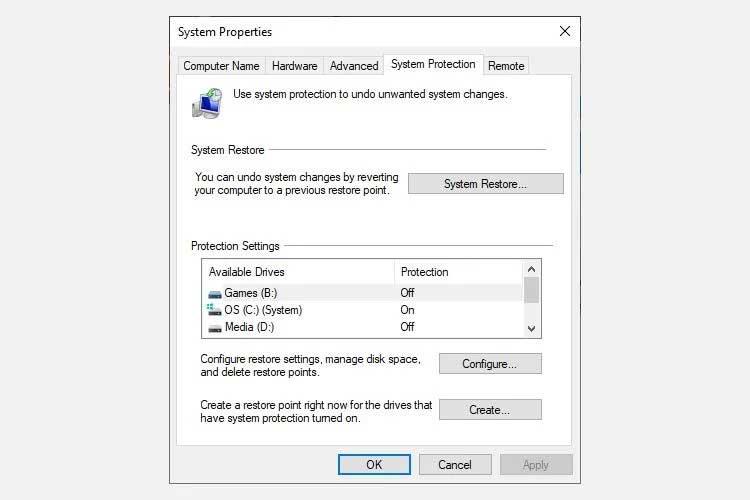
Wspaniałą funkcją przywracania systemu Windows jest Skanuj w poszukiwaniu programów, których dotyczy problem . Jeśli wybierzesz opcję Punkt przywracania systemu, przeskanuj, aby zobaczyć listę programów, na które Punkt przywracania systemu wpływa lub które usuwa.
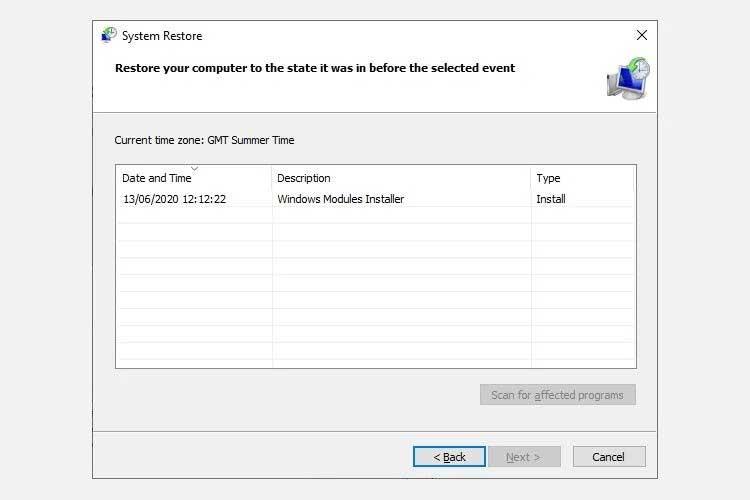
Edytuj dane konfiguracji rozruchu (BCD)
Jeśli wszystkie powyższe metody nie działają, wypróbuj ostateczne rozwiązanie, aby naprawić błąd Bad System Config Info Win 10.
Włącz komputer. Teraz włóż narzędzie instalacyjne dysku flash Win 10 do portu USB i włącz komputer. Musisz uruchomić komputer z USB, więc naciśnij F8, Del, Esc (w zależności od urządzenia).
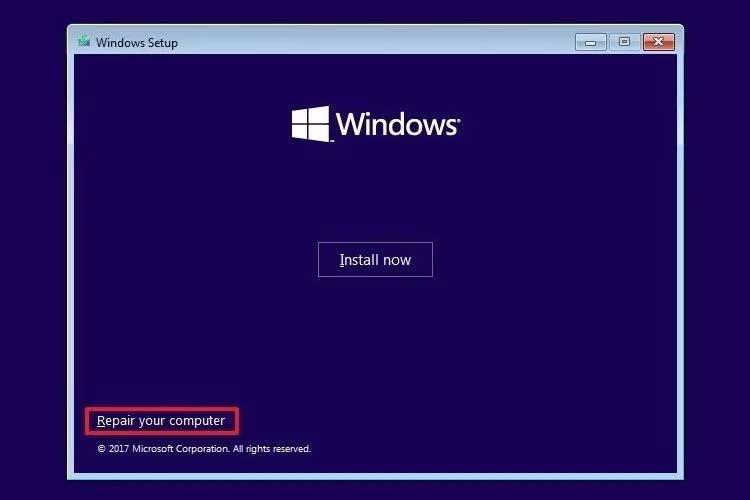
Z menu startowego wybierz plik instalacyjny systemu Windows 10. Po wyświetleniu ekranu powitalnego wybierz opcję Napraw komputer w lewym dolnym rogu ekranu.
Teraz przejdź do Rozwiązywanie problemów > Opcje zaawansowane > Wiersz poleceń . W wierszu poleceń wprowadź kolejno następujące polecenia:
bootrec /repairbcd
bootrec /osscan
bootrec /repairmbrTeraz zamknij Wiersz Poleceń i wyłącz komputer. Odłącz dysk instalacyjny systemu Windows 10 i uruchom komputer.
Powyżej znajdują się sposoby naprawienia błędu Bad System Info Win 10 . Mam nadzieję, że artykuł będzie dla Ciebie przydatny.
Jeśli jesteś programistą Pythona, prawdopodobnie słyszałeś o NumPy, pakiecie niezbędnym do obliczeń naukowych w Pythonie. Ale czy wiesz, jak to zdobyć
Kosz jest przydatny na urządzeniach z systemem Windows, ponieważ jest wygodnym sposobem usuwania danych bez ich natychmiastowego usuwania. Ale co się stanie, jeśli go brakuje lub
Plecaki odrzutowe to jedno z najważniejszych urządzeń pomagających eksplorować kosmos „Starfield”. Pozwala latać i szybko osłaniać teren
Porównanie zalet i wad pobierania bezpłatnej aktualizacji systemu operacyjnego może wydawać się dziwne, ale aktualizacja systemu Windows 10 z października 2018 r.
Czy szukałeś sposobu na modyfikację postaci gracza bez konieczności odtwarzania nowej postaci w „Diablo 4”? Cóż, masz szczęście. Gra na to pozwala
Jeśli szukasz sposobu na podniesienie poziomu doświadczenia programistycznego w języku Python, najlepszym rozwiązaniem będzie VS Code lub Virtual Studio Code. To świetna zabawa i
„Baldur's Gate 3” (w skrócie BG3) to jedna z największych gier, które zadebiutują w 2023 roku. Kontynuuje serię Baldur's Gate, która była głównie grą komputerową
Choć Windows 11 ma być systemem operacyjnym bardziej przyjaznym dla użytkownika niż jego poprzednicy, wprowadzono w nim kilka zaskakujących zmian. przede wszystkim
Ustawienie jasności ekranu jest kluczową funkcją, niezależnie od tego, jakiego urządzenia używasz. Jednak szczególnie ważne jest uzyskanie poziomu jasności
Wiele przygód RPG, takich jak „Baldur's Gate 3”, często oferuje graczom dialog i ekscytujące pytania, na które muszą odpowiedzieć, aby kontynuować swój postęp. W
Silnik tapet pomógł dziesiątkom tysięcy ludzi zastąpić nudne, statyczne obrazy ekranowe oszałamiającą kolekcją żywych, animowanych
Jako programista z pewnością korzystałeś z co najmniej jednego z dwóch legendarnych narzędzi: Visual Studio Code (VS Code) i zwykłego Visual Studio. Oba są
„Diablo 4” to głęboki, bogaty świat pełen mrocznych lochów do ukończenia, wielkich bossów do pokonania i niesamowitych łupów do zdobycia. Jeśli jednak chcesz uporać się z
Yama jest jedną z Przeklętych Katan w grze i ma status Legendarnej. Dzierżenie tak potężnej broni w otwartym świecie „Blox Fruits” będzie ci oferować
Prawie każdy użytkownik komputera z systemem Windows przypadkowo usunął plik, który chciał zachować. Chociaż Twoim pierwszym ruchem powinno być sprawdzenie Kosza, może tak nie być
Podczas przesyłania strumieniowego za pomocą OBS możesz chcieć poprawić tło. Zapewnia to odpowiednie tło dla transmisji i sprawia, że wygląda ona atrakcyjnie.
Każdy element odgrywa znaczącą rolę w poprawianiu wrażeń gracza z gry. Jest to szczególnie prawdziwe w przypadku gier RPG, takich jak „Diablo 4”.
Nie ma nic gorszego niż włączenie komputera z systemem Windows i stwierdzenie, że urządzenie nie działa zgodnie z oczekiwaniami. Na przykład, gdy nie możesz się nawet zalogować
Windows Defender to bezpłatne, wbudowane, kompleksowe narzędzie antywirusowe zapewniające niezawodną ochronę. Jednak korzystanie z niego ma pewne wady. To jest
Karta sieciowa w systemie operacyjnym Windows to istotne urządzenie zapewniające płynne działanie połączeń sieciowych. Ponieważ karta sieciowa odbiera


















